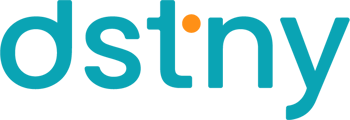Découvrez la visualisation graphique du SVI. Les administrateurs pourront mettre à jour leurs SVI sans effort et exporter la configuration du SVI en image.
Dans le portail d'administration de Dstny MBCaaS, cliquez sur Configuration de l'organisation puis sur SVI.

Dans l'onglet Généralités, retrouvez la représentation graphique du serveur vocal interactif.

Cliquez sur Verticale pour changer la vue de horizontale à verticale :

Utilisez la roulette de la souris pour zoomer ou dézoomer ou les loupes en bas à droite de l'écran. L'option Ajuster vous permet de revenir à la vue d'ensemble.

À coté du bouton Ajuster, vous avez 4 boutons - de droite à gauche - pour :
- passer en plein écran
- zoomer sur la case parente
- revenir à la vue d'ensemble
- exporter en image PNG ou SVG
Cliquez sur la case parente et sur le petit crayon pour accéder au paramétrage. Une fenêtre s'affiche sur le coté droit vous permettant de personnaliser l'annonce vocale et les choix du serveur vocale interactif. Cliquez sur Enregistrer après avoir modifié la configuration.

Choisissez la destination Menu si vous souhaitez faire un SVI multi-niveau. Après avoir enregistré les modifications de la case parente, vous pourrez choisir les options du deuxième niveau de votre SVI dans le paramétrage de la case enfante.
Cliquez sur la case enfante et sur le petit crayon pour accéder au paramétrage. Une fenêtre s'affiche sur le coté droit vous permettant de personnaliser l'annonce vocale et les actions.

Pour afficher les choix paramétrés, cliquez sur le petit chiffre sur la case parente ou la case enfante.

L'étape d'après s’affichera alors :